由于受到iphone手机配置的影响,升级到最新版ios7正式版的用户,在使用手机进行操作过种中会感觉流畅度明显下降,同时也出现众多手机硬件兼容性问题,总之有太多理由想刷回ios6版本。同时在ios7推出之后,针对ios6的官方签名验证服务器已关闭。因此试图恢复ios6的机会已失去,不过凡事都不是绝对的,我们可以通过以下方法来恢复ios6系统,现以ios7恢复到ios6.1.3为例进行讲解。
![ios7强制降级教程 ios7恢复6.1.3教程[多图]图片1](https://img.vipcn.com/newimg/20147/2014070958930081.png) 方法/步骤
方法/步骤
-
1
首先下载相应版本的ios系统。建议大家最好到苹果官网上去下载,下载时建议选择与自己手机类型相匹配的ios版本。
![ios7强制降级教程 ios7恢复6.1.3教程[多图]图片2](https://img.vipcn.com/newimg/20147/2014070958946093.png) 2
2
制作自定义固件包。由于苹果服务器已关闭ios6验证操作,因此我们需要制作自定义固件包,以绕过官方的验证操作。建议大家使用“sn0wbreeze”,可直接从以下地址获该程序。
sn0wbreeze 中文版:http://filemarkets.com/fs/df4e3i2fde3i6daown6/
当然,也可以网上搜索查找。
![ios7强制降级教程 ios7恢复6.1.3教程[多图]图片3](https://img.vipcn.com/newimg/20147/2014070958959721.png) 3
3
接下来就可以利用“sn0wbreeze”中的“基带模式”来创建一个自定义固件包啦。
![ios7强制降级教程 ios7恢复6.1.3教程[多图]图片4](https://img.vipcn.com/newimg/20147/2014070958971721.png) 4
4
上网搜索并下载“爱思刷机助手”。
![ios7强制降级教程 ios7恢复6.1.3教程[多图]图片5](https://img.vipcn.com/newimg/20147/2014070958982265.png) 5
5
将手机通过数据线与电脑相连,同时按图标进入手机中的DFU模式。
![ios7强制降级教程 ios7恢复6.1.3教程[多图]图片6](https://img.vipcn.com/newimg/20147/2014070958994093.png) 6
6
在“i4刷机助手”界面中,点击“一键刷机”按钮,然后点击“查询shsh”按钮,选择刚才自定义的固件包,最后点击“开始刷机”按钮完成刷机操作。
![ios7强制降级教程 ios7恢复6.1.3教程[多图]图片7](https://img.vipcn.com/newimg/20147/2014070959005313.png) 7
7
待手机刷机成功并重启后,再次进入手机DFU模式,执行刷机操作,在这一次中,选择官方原版ios6.1.3包刷人即可。刷机完成后,就会发现手机ios系统降低成功。
![ios7强制降级教程 ios7恢复6.1.3教程[多图]图片8](https://img.vipcn.com/newimg/20147/2014070959022033.png)
![ios7强制降级教程 ios7恢复6.1.3教程[多图]图片9](https://img.vipcn.com/newimg/20147/2014070959039893.png) END
END






















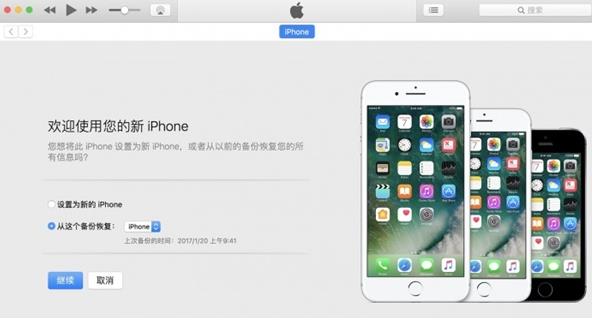
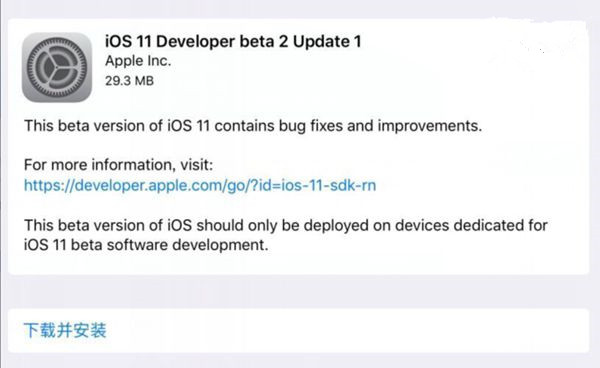
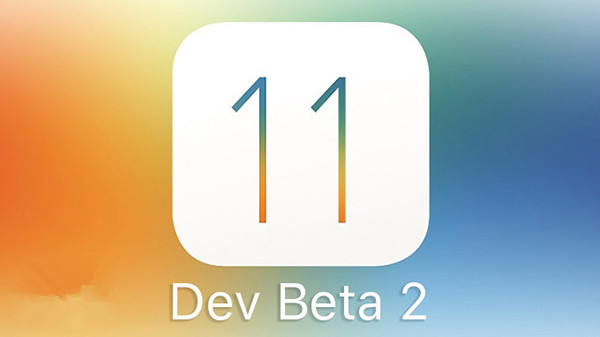























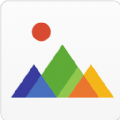
盖楼回复 X
(您的评论需要经过审核才能显示)